Реклама
 Некоторое время Posterous был домом для тысяч блогов, включая несколько моих. Они начали продавать себя как способ без труда blog, таким образом, вероятно, приобретая много менее технологичных опытных блоггеров, ищущих решение, чтобы их блог начался быстро. И из-за этого, я чувствую, что, безусловно, должны быть инструкции относительно того, что вы делаете сейчас, когда Posterous исчезнет навсегда… завтра, 30 апреля.
Некоторое время Posterous был домом для тысяч блогов, включая несколько моих. Они начали продавать себя как способ без труда blog, таким образом, вероятно, приобретая много менее технологичных опытных блоггеров, ищущих решение, чтобы их блог начался быстро. И из-за этого, я чувствую, что, безусловно, должны быть инструкции относительно того, что вы делаете сейчас, когда Posterous исчезнет навсегда… завтра, 30 апреля.
Сейчас постеры сделали предоставить некоторые инструкции для резервного копирования вашего блога, и указать вам направление для его миграции на WordPress или SquareSpace, что было мило с их стороны. Однако мне показалось интересным, что они не упомянули Tumblr, их самого крупного конкурента, или даже Blogger, который все еще очень популярен в игре. В этой статье я расскажу вам о процессе резервного копирования и миграции для шести надежных вариантов, в том числе Posthaven, Tumblr, Blogger, WordPress.com и WordPress.org (самостоятельно размещенных). Кроме того, я добавлю несколько советов / напоминаний в конце.

Posthaven, как вы, наверное, заметили, не бесплатен. Gasp! Но Постер был... и ты видел, что с ними случилось. Я не буду пытаться убедить вас попробовать их, вместо этого я укажу на их залог, что было то, что заинтриговало меня об их обслуживании. Они также написали непредвзятый пост показывая некоторые из ваших вариантов переноса блога Posterous.
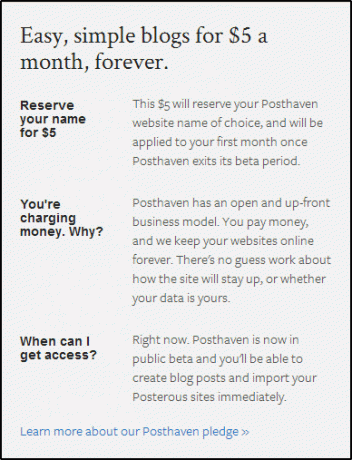
Шаг 1: Регистрация

Это довольно просто, правда. Введите адрес электронной почты, пароль и название своего сайта Posthaven (это не будет иметь значения, если все, что вы хотите, - это перенести свой блог Posterous). Затем заполните способы оплаты (на фото ниже), и все готово.
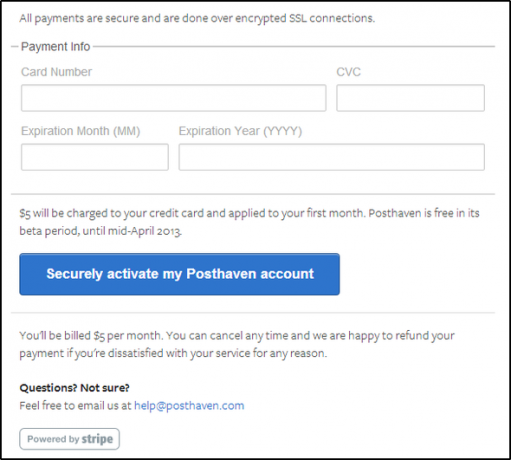
Шаг 2: импортируй свой постерный блог
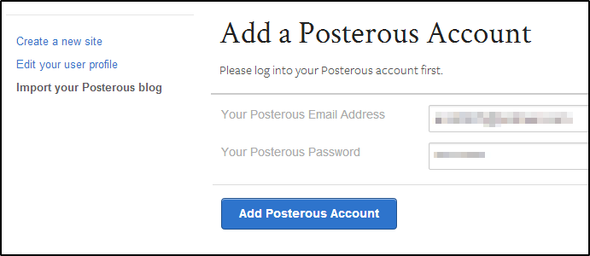
После входа в систему вы попадете на панель инструментов. С левой стороны есть три пункта меню. Нажмите на нижнюю, Импортируйте свой постерный блогвведите свои учетные данные для входа в Posterous и нажмите синюю кнопку с названием Добавить постер аккаунт.

Затем вы выберете, какие блоги вы хотите импортировать (на фото выше), и процесс миграции начнется немедленно. После завершения импорта вы получите электронное письмо о том, что ваш сайт готов.
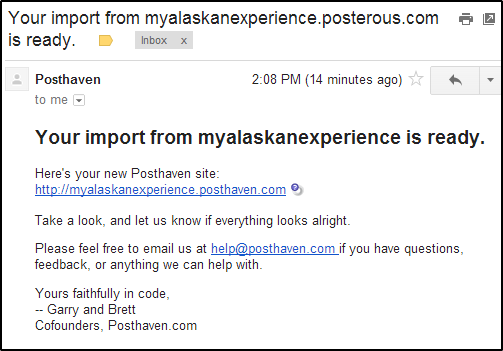
Posthaven сравнивает себя с Posterous во многих отношениях, но они стремятся сделать его простым. Это отражено в их функциях, но разве это не то, чем занимается блоггинг - писать, а не возиться с настройками и пытаться разобраться?

В общем, Posthaven был безусловно самым простым и быстрым по сравнению со всеми другими методами. Была одна проблема, из-за которой изображение не было должным образом импортировано, это было связано с проблемой в Posterous API.

Я отправил им по электронной почте сообщение о моей проблеме, и они сразу же решили ее - есть что сказать об отличном обслуживании клиентов, особенно когда сайт просто в ведении двух парней.

Posthaven Особенности:
- Быстрая и плавная миграция (включает сайт под названием, описание, URL, страницы и ссылки)
- Чистый интерфейс
- Автопост в Twitter и Facebook
- Пользовательская опция домена (например, example.com/blog вместо example.posthaven.com)
- Опция, защищенная паролем
- Отличная поддержка клиентов
Easy: Posterous To Tumblr Via JustMigrate (бесплатно для 100 сообщений)
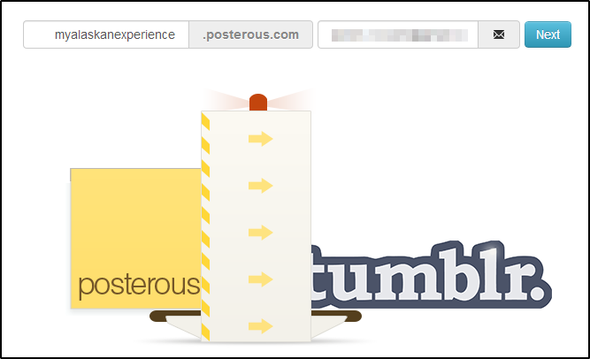
JustMigrate - это инструмент, созданный специально для миграции Posterous на Tumblr. На главной странице (на фото выше) начните с того, что введите URL своего блога Posterous и адрес электронной почты, который вы хотите JustMigrate, чтобы иметь для вас (это не обязательно должен быть тот же адрес электронной почты, который вы используете для Posterous). JustMigrate отправит вас в Tumblr, где вам нужно будет войти в систему и разрешить JustMigrate подключаться к Tumblr.
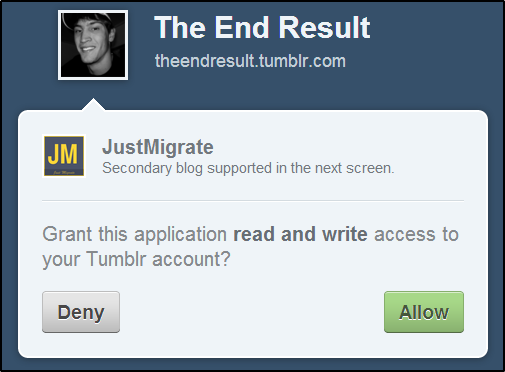
Затем вы сможете выбрать, в какой блог Tumblr вы хотите импортировать Posterous.
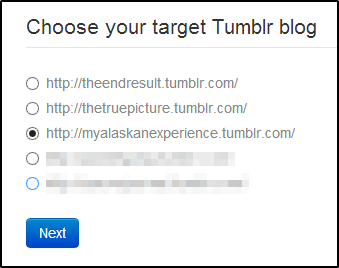
ВАЖНЫЙ: Если вы хотите импортировать Posterous в новый Блог Tumblr, вам нужно будет создать это предшествующий подключить JustMigrate к Tumblr.
Обратите внимание, что JustMigrate является бесплатным только для первых 100 сообщений. Ниже приведена структура ценообразования, которая является довольно разумной.
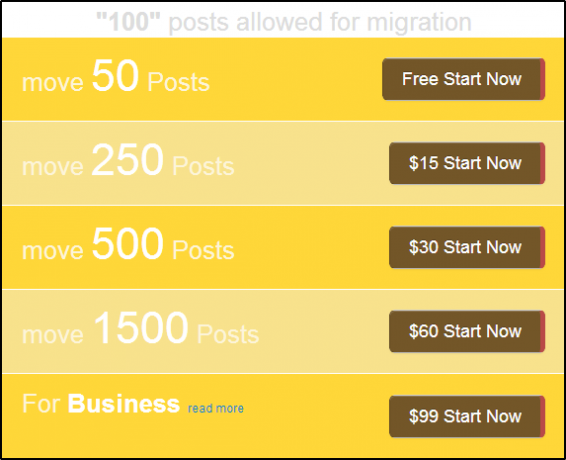
JustMigrate имеет некоторые ограничения, отчасти из-за собственных ограничений Tumblr.
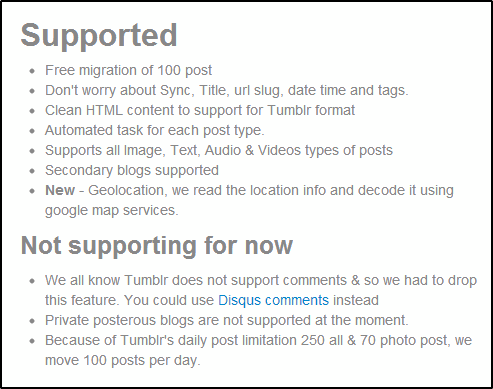
Ниже приведен недавно перенесенный блог.

JustMigrated Особенности:
- Простое решение для перехода на Tumblr, самый популярный сайт микроблогов
- Свободно до 100 постов
- Прикрепляет тег #JustMigrated к сообщениям
- Отличная поддержка клиентов
Легко: постеры к Tumblr через импорт2 (бесплатно до 30 апреля)

Import2 - это обычно служба, которую вы должны заплатить, чтобы использовать, когда вы хотите импортировать любой блог (не только Posterous) в Tumblr. Однако сейчас они предлагая эту услугу бесплатно (для Posterous) до 30 апреля.

Чтобы начать, нажмите на синий Бесплатный образец импорта кнопку и заполните формы на следующей странице.
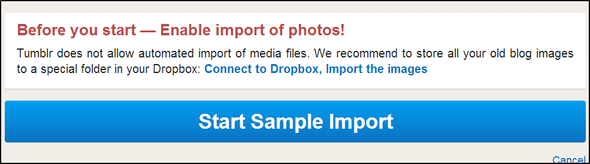
Далее вам нужно подключить Import2 к Dropbox Так как Tumblr не разрешает автоматический импорт медиафайлов (как это обходилось JustMigrate, я не знаю).

После того, как вы выполните все шаги, ваши сообщения начнут мигрировать. Если у вас возникнут проблемы в течение этого времени, свяжитесь с Import2, и они вам помогут.
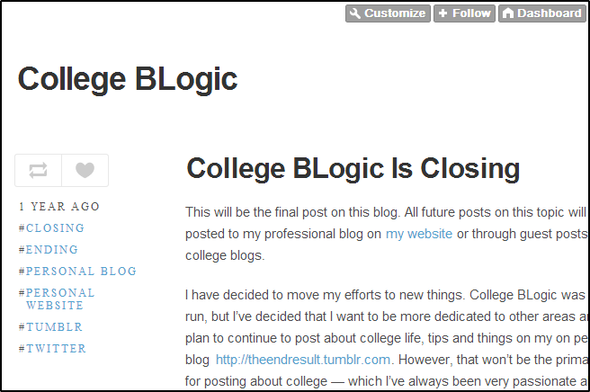
Особенности Import2:
- Бесплатно до 30 апреля
- Полная интеграция с Tumblr
- Быстрое и простое решение
Умеренный: Posterous To WordPress.com (бесплатно)
Импортировать из Posterous в WordPress.com довольно просто. WordPress на самом деле обеспечивает тщательный учебник о том, как это сделать, так что кроме того, чтобы провести вас через шаги здесь, взгляните на их инструкции.
Я скажу, что этот процесс был одним из самых быстрых и подробных, после Posthaven. Я был очень доволен тем, как все переместилось и закончил поиск.
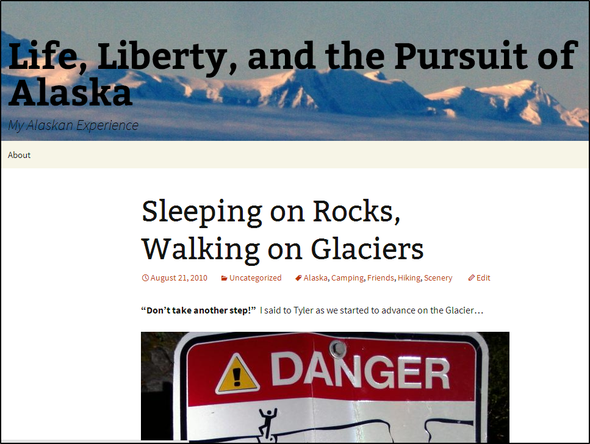
Дополнительно: постер для собственного WordPress.org («Бесплатно»)
Если у вас уже есть собственный блог или вы хотите Создай Настройка блога, часть 1: метод самостоятельного хостингаСуществует множество качественных бесплатных блоговых служб «регистрации», разбросанных по всему Интернету. имена, такие как Tumblr, WordPress.com, Blogger и Posterous, становятся все более популярными, как и их номера расти. Так было не всегда ... Прочитайте больше Возможно, вы захотите перенести на него свой блог Posterous. Для этого вам понадобится плагин под названием Постер Импортер Продвинутый. Если вы выполните поиск в разделе плагинов на панели инструментов WordPress, вы сможете установить его непосредственно в WordPress без необходимости загрузки и выгрузки. После установки просто нажмите Активировать плагин.

На боковой панели слева нажмите инструменты а потом импорт. В списке платформ блога нажмите Постерный XML.

Нажмите на Выбрать файл и перейдите туда, где вы сохранили файл Posterous.
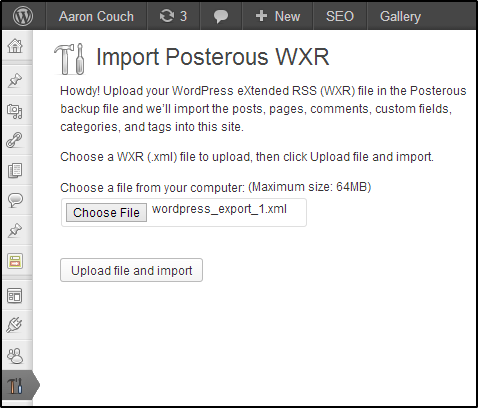
Как вы получаете файл Posterous? инструкции от WordPress.com покажу как.
Файл будет загружен в виде файла ZIP и должен быть распакован. Здесь вы найдете нужные вам файлы.

Следуйте остальным инструкциям, чтобы завершить импорт, включая ввод учетных данных Posterous, и вы быстро разместите свой старый блог Posterous в своем новом блоге WordPress.

НОТА: «Бесплатно» заключено в кавычки, так как технически доменное имя и хостинг не являются бесплатными.
Умеренный до продвинутого: постер для блоггера (бесплатно)
Вероятно, лучший способ перейти на Blogger - это сначала перейти на WordPress… к сожалению. Так что, если у вас уже есть учетная запись WordPress.com, вы на шаг впереди. Для тех из вас, кто этого не делает, вам нужно создать его, если вы хотите переместить свой блог Posterous в Blogger.
Теперь, как я уже сказал, это лучший способ, который я лично нашел и добился успеха. В некоторых местах в Интернете предлагалось загрузить header.xml файл из Posterous для загрузки в Blogger.
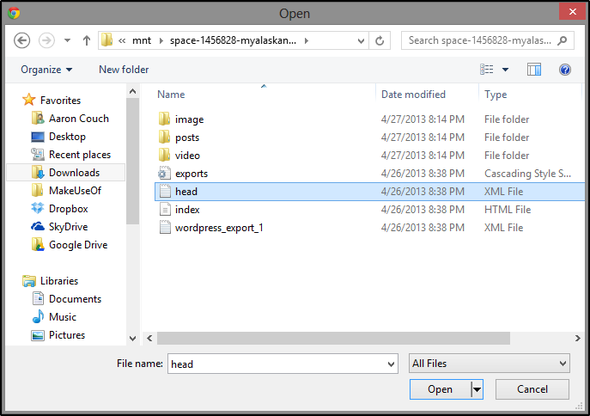
Я пробовал это несколько раз, и это не сработало. Тем не менее, с помощью WordPress для Blogger метод сделал. Итак, сначала следуйте Инструкция WordPress.com, а затем вернитесь сюда, чтобы узнать, как экспортировать WordPress.com в Blogger.
Хорошо, теперь вы должны иметь свой блог на WordPress.com. На панели управления WordPress перейдите к инструменты на левой боковой панели и нажмите экспорт.
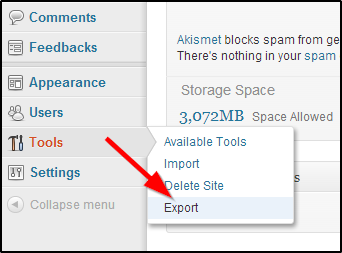
Следующая страница даст вам два варианта - выберите первый, который называется экспорт и просто создайте XML-файл всего на своем блоге. После этого вы сможете выбрать, хотите ли вы экспортировать весь свой контент, или только свои посты, или страницы, или отзывы. выбирать Весь контент и нажмите синий Скачать файл экспорта кнопка.
Теперь вам нужно преобразовать файл WordPress в формат файла Blogger. Есть отличный инструмент для этого в [Больше не доступно].

Обратите внимание, что файл должен быть менее 1 МБ. Если у вас есть файл больше этого, вы можете использовать разветвитель. После преобразования и сохранения нового файла Blogger на свой компьютер его необходимо загрузить в Blogger. В Blogger слева от вас будет боковая панель. Прокрутите вниз и нажмите настройки, затем прокрутите вниз и нажмите Параметры.
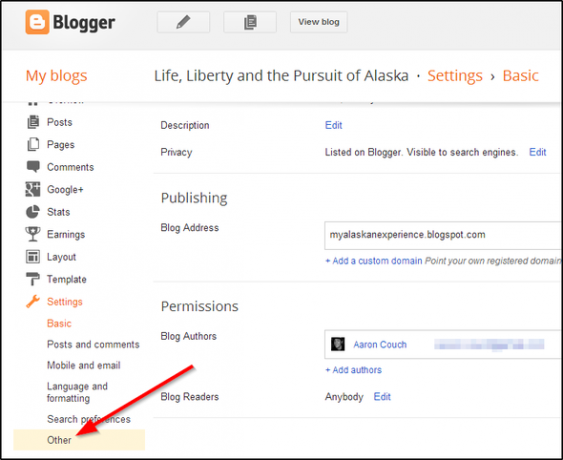
На вершине Параметры страница под Инструменты блоганажмите Импорт блога.

Используйте проводник Windows открыто окно для перехода к тому месту, куда вы сохранили XML-файлы Blogger, и загрузите их (опять же, вам нужно будет загрузить только несколько файлов) если Ваш файл WordPress был больше 1 МБ).

После того, как вы заполните CAPTCHA и нажмите на оранжевый Импорт блога Кнопка, все будет готово, и сообщения появятся довольно быстро.
Совет 1. Используйте несколько методов миграции
Я лично рекомендую использовать несколько методов, чтобы весь блог Posterous не полагался на один сервис. Кроме того, некоторые опции не так полнофункциональны, как другие. Например, если вы хотите перейти на Tumblr, я обнаружил, что мои страницы из блога Posterous не были импортированы.
НОТА: В этом процессе Постхейвен был только блог, который импортировал все правильно. У всех других методов было что-то «выключенное» с ними. У Blogger были гигантские картинки, мой WordPress не содержал весь текст для какой-либо статьи, а WordPress.com не импортировал страницы.
Поэтому, возможно, следует изменить заголовок, чтобы использовать Posthaven в дополнение ко всему, что вы хотите сделать. Даже если вы хотите использовать его как единовременное решение, чтобы захватить все на своем блоге Posterous и затем отменить подписку, я скажу, что 5 долларов будут стоить этого.
Совет 2: не забывайте о своих ссылках
Если вы ссылаетесь на любые другие сайты Posterous, включая ваши собственные, они, очевидно, будут сломаны. WordPress имеет плагины, которые вы можете использовать для обнаружения неработающих ссылок. Вы также можете просто вручную просеять их и изменить их (если они могут быть изменены).
Совет 3: не забудьте отключить автопостинг
Автопостинг - потрясающая функция для блогов Распространение содержимого вашего блога: лучшие услуги автоматической публикацииВы блоггер? Как насчет блоггера нескольких блогов? Если у вас есть несколько блогов, которыми вы можете поделиться, и все популярные социальные сети (например, LinkedIn, Facebook, Twitter и т. Д.), Чтобы поделиться ими, вы ... Прочитайте больше Но в такое время это может стать кошмаром для социальной сети - поверь мне, я это сделал. Это не красиво и обычно состоит из извинений всем вашим последователям за то, что они засоряли их новостную ленту. Звучит весело, правда?
Не! Так что не забудьте выключить это.
Напоминание: Posterous API может быть очень медленным сегодня
В качестве компенсации за сохранение этого в течение последнего дня, вы, вероятно, столкнетесь с некоторыми проблемами, которые, вероятно, приведут к тому, что Posterous API будет засыпан хитами. Хотя я бы не стал связываться с Posterous за поддержкой. Вместо этого обратитесь в службу, которую вы используете, например, JustMigrate, Import2, Posthaven и т. Д. - они смогут помочь вам лучше или посоветовать, сколько времени может потребоваться для завершения процесса.
Вывод
Опять же, из всех этих методов мне больше всего понравились WordPress.com и Posthaven за то, как они справились с импортом. Знаменательно, было приятно узнать тебя - ты был хорошим другом, но теперь пришло время двигаться дальше.
Есть ли у вас какие-либо рекомендации в последнюю минуту для переноса Posterous на другую платформу? Если это так, пожалуйста, не стесняйтесь поделиться.
И если вы новичок в Linux, не забудьте проверить официальный MUO руководство по Linux.
Кредит изображения: Могильный камень с травой на белом фоне через Shutterstock
Аарон является выпускником Vet Assistant, его основные интересы в области дикой природы и технологий. Он любит исследовать природу и фотографировать. Когда он не пишет и не увлекается технологическими находками во всех сетях, его можно найти бомбардировщиком вниз по склону горы на своем велосипеде. Узнайте больше об Аароне на его личном сайте.